win11系统是微软发布的最新一代的操作系统,很多小伙伴都跑去升级尝鲜了,最近有个小伙伴在win11打开pdf文件出现bug,那么当我们遇到win11打不开pdf怎么办呢,接下来小编就把win11打不开pdf的解决方法分享给大家。
win11打不开pdf:
1.首先我们将MS Edge重置为默认PDF查看器 按Windows键+ I打开设置,然后选择”应用“按钮。
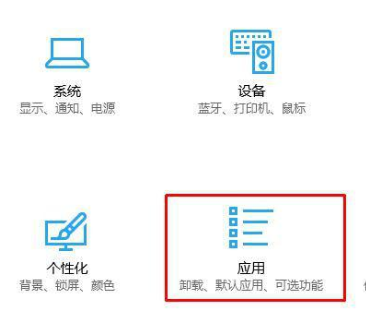
2.进入页面后,我们在左侧点击”默认应用“选项,在右侧点击”选择按文件类型指定的默认应用“。
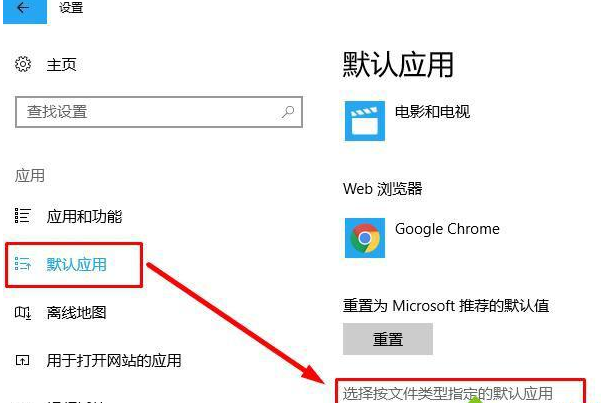
3.接着我们找到并单击Microsoft Edge条目。找到高级选项链接并打开存储使用情况和应用重置页面,在此页面上,可以看到修复和重置选项。点击修复(它不会删除数据)。要确认选择,选择”修复“按钮并关闭设置。
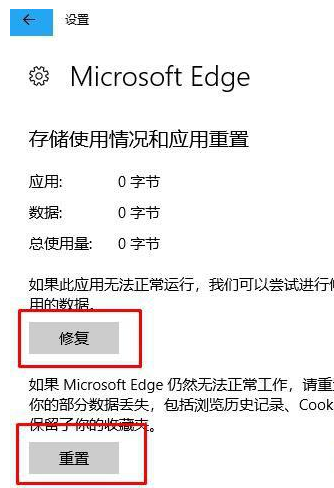
4.最后我们重新启动Microsoft Edge并查看问题是否已解决,若没解决,很有可能是win11自己的问题。
5.如果是win11系统不支持我们的pdf,可以尝试重装win11进行解决,我们可以在系统公众号上回复”windows11"获取镜像文件。
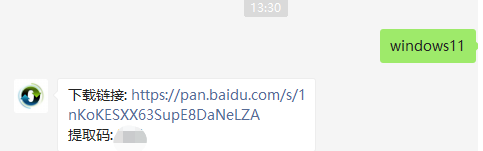
6.如果重新下载系统后,依旧会出现打开pdf文件bug的问题,那就可能是win11的系统bug了,目前win11只是一个预览版系统,本身就会带有很多的bug,因此大家可以等待微软官方进行修复。
以上就是win11打不开pdf的解决方法,希望能帮助到大家。














